Asus PU551LD User Manual Page 1
Browse online or download User Manual for Laptops Asus PU551LD. ASUS PU551LD User's Manual
- Page / 138
- Table of contents
- BOOKMARKS
- Ordinateur portable 1
- SERVICE ET SUPPORT 2
- Table des matières 3
- Chapitre 3 : Windows® 8.1 4
- À propos de ce manuel 6
- Messages 7
- Typographie 7
- Mise au rebut 10
- Conguration du matériel 11
- Chapitre 1 : 11
- Côté droit 17
- Côté gauche 19
- Charger+ de ce manuel 20
- Face avant 21
- Chapiter 2 : 23
- Mise en route 24
- Déplacer le pointeur 28
- Utiliser ASUS Smart Gesture 33
- Gesture 35
- Utiliser le clavier 38
- Touches Windows® 8.1 39
- Pavé numérique 40
- Utiliser le lecteur optique 41
- Orice d’éjection de secours 43
- Chapitre 3 : 44
- Windows® 8.1 44
- Utiliser Windows 45
- 8.1 pour la 45
- Interface Windows 46
- Zones interactives 47
- Bouton Démarrer 50
- Bouton Démarrer du Bureau 51
- Menu contextuel 51
- Ouvrir une application 53
- Détacher une application 54
- Fermer une application 54
- 3. Cliquez sur l’icône 56
- Barre d’action 57
- Fonctionnalité Snap 59
- Raccourcis clavier 61
- Connexion sans l 63
- Bluetooth 64
- Mode Avion 65
- Connexion laire 66
- Écran de verrouillage Windows 70
- Diaporama photo 71
- Sélectionner une photo 71
- Notications d’applications 72
- Chapitre 4 : 73
- Applications ASUS 73
- USB Charger+ 74
- 20% et 99% 75
- ASUS FingerPrint 76
- Paramètres d’ASUS FingerPrint 81
- Trusted Platform Module (TPM) 83
- [Enable] 84
- ASUSPRO Business Center 85
- Menu d’options 86
- Chapitre 5 : 89
- Le POST (Power-on Self-test) 89
- Paramètre du BIOS 91
- Sécurité 93
- LAN Network Interface 95
- Pour mettre à jour le BIOS : 99
- Dépannage 101
- Réinitialiser votre PC 102
- Options avancées 103
- Conseils et FAQ 105
- Conseils d’utilisation 106
- FAQ matérielle 107
- FAQ logicielle 110
- Appendice 113
- Information sur le zonage 114
- Dénition des zones 115
- Conformité du modem interne 117
- Vue d’ensemble 117
- Équipements non vocaux 118
- Communications (FCC) 121
- Déclaration de conformité 123
- Marque CE 124
- 2483.5MHz 125
- (www.arcep.fr) 127
- Corporation 131
- Portugais 133
- Espagnol 133
- EC Declaration of Conformity 137
Summary of Contents
Ordinateur portableManuel électroniquePremière éditionMars 2014F9102
10Manuel électronique pour ordinateur portableMise au rebutNE PAS mettre ce produit au rebut avec les déchets municipaux. Ce produit a été conçu pour
100Manuel électronique pour ordinateur portable6. Localisez le chier BIOS téléchargé contenu sur le périphérique de stockage, puis appuyez sur la to
Manuel électronique pour ordinateur portable101DépannageLa pression de la touche lors de l’exécution du POST permet d’accéder aux options de dépanna
102Manuel électronique pour ordinateur portableRéinitialiser votre PCIMPORTANT ! Faites une copie de sauvegarde de vos données avant d’utiliser cette
Manuel électronique pour ordinateur portable103Restauration de l’image systèmeDans la page Advanced options (Options avancées), vous pouvez utiliser l
104Manuel électronique pour ordinateur portable4. Sélectionnez l’option System Image Recovery (Restauration à partir d’une image système).5. Choisis
Manuel électronique pour ordinateur portable105Conseils et FAQ
106Manuel électronique pour ordinateur portableConseils d’utilisationPour vous permettre de proter pleinement de votre ordinateur portable, maximiser
Manuel électronique pour ordinateur portable107FAQ matérielle1. Un point noir ou coloré apparaît lorsque j’allume l’ordinateur portable. Que dois-je
108Manuel électronique pour ordinateur portable4. Le voyant lumineux de la batterie ne s’allume pas. Quel est le problème ?• Vériez que l’adaptateu
Manuel électronique pour ordinateur portable1098. Pourquoi les haut-parleurs fonctionnent-ils toujours même après avoir connecté un caque à l’ordina
Manuel électronique pour ordinateur portable11Chapitre 1 : Conguration du matériel
110Manuel électronique pour ordinateur portableFAQ logicielle1. Lors de la mise en route de l’ordinateur, le voyant d’alimentation s’allume mais pas
Manuel électronique pour ordinateur portable1114. L’ordinateur ne démarre pas. Que faire pour corriger ce problème ?Essayez une ou plusieurs des sugg
112Manuel électronique pour ordinateur portable6. Comment démarer en mode DOS à partir d'un lecteur USB ou optique ?Suivez les instructions suiv
Manuel électronique pour ordinateur portable113Appendice
114Manuel électronique pour ordinateur portableInformations sur le lecteur de DVD-ROM (sur une sélection de modèles)Les lecteurs de DVD-ROM permettent
Manuel électronique pour ordinateur portable115Dénition des zonesZone 1Canada, Etats-Unis, territoires des Etats-UnisZone 2République Tchèque, Egypte
116Manuel électronique pour ordinateur portableLes lecteurs de BD-ROM permettent de visionner des vidéos en haute dénition (HD) mais aussi de lire le
Manuel électronique pour ordinateur portable117Conformité du modem interneCet ordinateur portable, doté d’un modem interne, est conforme aux normes JA
118Manuel électronique pour ordinateur portableDéclaration de compatibilité au réseau Déclaration qui doit être faite par le fabricant à l’utilisateur
Manuel électronique pour ordinateur portable119Ce tableau indique les pays où s’applique le standard CTR21.Pays Application Tests supplémentairesAutri
12Manuel électronique pour ordinateur portablePrésentation de l’ordinateur portableDessusREMARQUE : la disposition du clavier peut varier en fonction
120Manuel électronique pour ordinateur portableCes informations ont été reprises du CETECOM et sont données sans engagement. Pour la mise à jour de ce
Manuel électronique pour ordinateur portable121Rapport de la Commission Fédérale des Communications (FCC)Ce dispositif est conforme à l’alinéa 15 des
122Manuel électronique pour ordinateur portable• Consulter le revendeur ou un technicien spécialisé radio/TV pour obtenir de l’aide.AVERTISSEMENT ! L
Manuel électronique pour ordinateur portable123Déclaration d’alerte FCC sur l’exposition aux ondes radio AVERTISSEMENT ! Tout changement ou modicatio
124Manuel électronique pour ordinateur portableMarque CEMarque CE pour les appareils sans module réseau sans l/BluetoothLa version commerciale de cet
Manuel électronique pour ordinateur portable125Canaux d’opération sans l régionaux Amérique du nord 2.412-2.462 GHz Canal 01 à canal 11Japon 2.412-2.
126Manuel électronique pour ordinateur portable01 Ain 02 Aisne 03 Allier05 Hautes Alpes 08 Ardennes 09 Ariège11 Aude 12 Aveyron 16 Charente24
Manuel électronique pour ordinateur portable127Ces exigences peuvent évoluer au l du temps. Ainsi, vous pourrez par la suite utiliser votre carte Wi
128Manuel électronique pour ordinateur portableAvertissements de sécurité UL Requis pour la norme UL 1459 couvrant les équipements de communication (t
Manuel électronique pour ordinateur portable129Mise en garde (pour batteries Lithium-Ion) CAUTION! Danger of explosion if battery is incorrectly repl
Manuel électronique pour ordinateur portable13CaméraUtilisez cette caméra intégrée pour prendre des photos et enregistrer des vidéos avec votre ordina
130Manuel électronique pour ordinateur portableADVARSELI! Lithiumbatteri - Eksplosionsfare ved fejlagtig håndtering. Udskiftning må kun ske med batter
Manuel électronique pour ordinateur portable131ADVARSELI! Lithiumbatteri - Eksplosionsfare ved fejlagtig håndtering. Udskiftning må kun ske med batter
132Manuel électronique pour ordinateur portableAggrément CTR 21 (pour les ordinateurs portables dotés d’un modem intégré)DanoisNéerlandaisAnglaisFinno
Manuel électronique pour ordinateur portable133GrecItalienPortugaisSuédoisEspagnol
134Manuel électronique pour ordinateur portableProduit conforme à la norme ENERGY STARENERGY STAR est un programme conjoint entre l’Agence pour la pro
Manuel électronique pour ordinateur portable135Label écologique de l’Union Européenne Ce portable a reçu le label Flower de l’Union Européenne couvran
136Manuel électronique pour ordinateur portableDéclaration de conformité aux normes environnementales internationales ASUS développe une conception éc
Manuel électronique pour ordinateur portable137EC Declaration of Conformity We, the undersigned, Manufacturer: ASUSTeK COMPUTER INC. Address: 4F, No.
138Manuel électronique pour ordinateur portableEC Declaration of Conformity We, the undersigned, Manufacturer: ASUSTeK COMPUTER INC. Address, City: 4
14Manuel électronique pour ordinateur portableClavier Le clavier est doté de touches de grande largeur disposant d’une amplitude confortable pour la s
Manuel électronique pour ordinateur portable15DessousREMARQUE : l’apparence du dessous varie en fonction des modèles.AVERTISSEMENT ! La température du
16Manuel électronique pour ordinateur portableBatterieLa batterie est automatiquement rechargée lorsque l’ordinateur portable est relié à une source d
Manuel électronique pour ordinateur portable17Côté droitPrise audio 2-en-1 : sortie casque / entrée microphoneCette prise est utilisée pour connecter
18Manuel électronique pour ordinateur portableBouton d’éjection du lecteur optiqueUtilisez ce bouton pour éjecter le plateau du lecteur optique.Orice
Manuel électronique pour ordinateur portable19Côté gauchePrise d’alimentation (CC)Insérez l’adaptateur secteur sur cette prise pour alimenter l’ordina
2Manuel électronique pour ordinateur portableINFORMATIONS SUR LES DROITS D’AUTEURAucune partie du présent manuel, y compris les produits et logiciels
20Manuel électronique pour ordinateur portablePort VGACe port VGA permet de connecter votre ordinateur portable à un périphérique externe doté d’une i
Manuel électronique pour ordinateur portable21Indicateurs d’étatCes voyants lumineux vous aident à identier l’état matériel actuel de votre ordinateu
22Manuel électronique pour ordinateur portableCouleur ÉtatVERT L’ordinateur portable est relié à une source d’alimentation, recharge sa batterie, et l
Manuel électronique pour ordinateur portable23Chapiter 2 : Utilisation de l'ordinateur portable
24Manuel électronique pour ordinateur portableMise en routeInstallez la batterie.REMARQUE : si la batterie de votre ordinateur portable n’est pas inst
Manuel électronique pour ordinateur portable25Chargez la batterie de l’ordinateur portable.A. Branchez le cordon d’alimentation à l’adaptateur secteu
26Manuel électronique pour ordinateur portableAVERTISSEMENT !Lisez attentivement les notices suivantes concernant la batterie de votre ordinateur port
Manuel électronique pour ordinateur portable27Appuyez sur le bouton d’alimentation.Soulevez pour ouvrir le panneau d’achage.
28Manuel électronique pour ordinateur portableDéplacer le pointeurVous pouvez appuyer n’importe où sur le pavé tactile pour activer son pointeur. Fait
Manuel électronique pour ordinateur portable29Fonctionnalités gestuelles à un doigtClic gauche Clic droit• Sur l’écran d’accueil, cliquez sur une app
Manuel électronique pour ordinateur portable3À propos de ce manuel ...
30Manuel électronique pour ordinateur portableFrappé/Double-frappé• Sur l’écran d’accueil, appuyez pour ouvrir une application.• En mode Bureau, app
Manuel électronique pour ordinateur portable31Glissé depuis la bordure supérieureÀ partir de l’écran d’accueil, faites glisser votre doigt à partir de
32Manuel électronique pour ordinateur portableFonctionnalités gestuelles à deux doigtsDélement à 2 doigt (haut/bas) Délement à 2 doigt (gauche/droit
Manuel électronique pour ordinateur portable33Utiliser ASUS Smart GestureL’application ASUS Smart Gesture vous permet de gérer les fonctionnalités mul
34Manuel électronique pour ordinateur portable4. Cliquez sur d’abord sur Appliquer pour enregistrer les modications puis sur OK pour quitter ASUS Sm
Manuel électronique pour ordinateur portable35Activer les fonctionnalités multi-gestes à trois doigts 1. À partir de la zone de notication du Bureau
36Manuel électronique pour ordinateur portable4. Cliquez sur d’abord sur Appliquer pour enregistrer les modications puis sur OK pour quitter ASUS Sm
Manuel électronique pour ordinateur portable37Fonctionnalités gestuelles à trois doigtsRotation Glissé vers la gauche ou la droitePlacez deux doigts a
38Manuel électronique pour ordinateur portableUtiliser le clavierTouches de fonctionLes touches de fonction localisées sur le clavier de votre ordinat
Manuel électronique pour ordinateur portable39Active ou désactive le pavé tactile.Active ou désactive les haut-parleurs.Baisse le volume des haut-parl
4Manuel électronique pour ordinateur portableChapitre 3 : Windows® 8.1Utiliser Windows® 8.1 pour la première fois ...
40Manuel électronique pour ordinateur portablePavé numériqueUn pavé numérique est disponible sur certains modèles d’ordinateurs portables. Vous pouvez
Manuel électronique pour ordinateur portable41Insérer un disque optique 1. Lorsque l’ordinateur portable est allumé, appuyez sur le bouton d’éjection
42Manuel électronique pour ordinateur portable3. Prenez le disque en main par ses côtés, avec l’étiquette face vers le haut, puis placez-le sur le pl
Manuel électronique pour ordinateur portable43Orice d’éjection de secoursCet orice, localisé en façade du lecteur optique, permet d’éjecter le plate
44Manuel électronique pour ordinateur portableChapitre 3 : Windows® 8.1
Manuel électronique pour ordinateur portable45Utiliser Windows® 8.1 pour la première foisLors du premier démarrage de votre ordinateur, une série d’éc
46Manuel électronique pour ordinateur portableInterface Windows®L’interface utilisateur Windows® est une interface en tuiles utilisée pour accéder rap
Manuel électronique pour ordinateur portable47Zones interactivesLes zones interactives vous permettent d’exécuter des programmes et d’accéder aux para
48Manuel électronique pour ordinateur portableZone interactive ActionCoin supérieur gauchePointez le curseur puis cliquez sur la vignette apparaissant
Manuel électronique pour ordinateur portable49Zone interactive ActionHaut d’écranPointez le curseur jusqu’à ce qu’une icône représentant une main appa
Manuel électronique pour ordinateur portable5Paramètre du BIOS ...
50Manuel électronique pour ordinateur portableBouton DémarrerWindows® 8.1 intègre un bouton Démarrer vous permettant de basculer entre les deux applic
Manuel électronique pour ordinateur portable51Bouton Démarrer du BureauMenu contextuelLe menu contextuel ore un moyen d’accès rapide à certains progr
52Manuel électronique pour ordinateur portablePersonnaliser l’écran d’accueilWindows® 8.1 ore la possibilité de personnaliser l’écran d’accueil, vous
Manuel électronique pour ordinateur portable53Utiliser les applications Windows®Utilisez le pavé tactile ou le clavier de votre ordinateur pour exécut
54Manuel électronique pour ordinateur portable1. Pointez le curseur vers le haut de l’écran jusqu’à ce qu’une icône représentant une main apparaisse.
Manuel électronique pour ordinateur portable55Liste complète des applicationsEn plus des applications déjà épinglées à l’écran d’accueil, vous pouvez
56Manuel électronique pour ordinateur portableAjouter une application à l’écran d’accueilAjoutez une application à l’écran d’accueil par le biais du p
Manuel électronique pour ordinateur portable57Barre d’actionLa Barre d’action est une barre d’outils pouvant être déclenchée à partir du côté droit de
58Manuel électronique pour ordinateur portableRechercher Cet outil vous permet d’eectuer une recherche des chiers, des applications ou des programme
Manuel électronique pour ordinateur portable59Fonctionnalité SnapL’utilisation de la fonctionnalité Snap vous permet d’exécuter simultanément deux app
6Manuel électronique pour ordinateur portableÀ propos de ce manuelCe manuel ore une vue d’ensemble des caractéristiques logicielles et matérielles de
60Manuel électronique pour ordinateur portable1. Exécutez une application.2. Appuyez sur puis sur la touche échée droite ou gauche pour placer l’
Manuel électronique pour ordinateur portable61Raccourcis clavierL’utilisation de raccourcis clavier permet de faciliter l’accès aux applications et la
62Manuel électronique pour ordinateur portableAche le volet Projeter.Ouvre le volet Rechercher pour l’emplacement Partout.Ouvre la fenêtre d’exécutio
Manuel électronique pour ordinateur portable63Connexion sans lWi-FiConsultez vos emails, surfez sur Internet et partagez des applications sur vos rés
64Manuel électronique pour ordinateur portableBluetooth Utilisez la technologie Bluetooth pour faciliter le transfert de données entre votre ordinateu
Manuel électronique pour ordinateur portable65Désactiver le mode Avion1. Ouvrez la Barre d’action.2. Appuyez d’abord sur puis sur .3. Faites gli
66Manuel électronique pour ordinateur portableConnexion laireVous pouvez aussi connecter votre ordinateur portable à un réseau laire par le biais de
Manuel électronique pour ordinateur portable677. Retournez au Centre Réseau et partage, puis cliquez sur Congurer une nouvelle connexion ou un nouvea
68Manuel électronique pour ordinateur portableÉteindre l’ordinateur portableUtilisez l’une des méthodes suivantes pour éteindre votre ordinateur porta
Manuel électronique pour ordinateur portable69Basculer l’ordinateur portable en mode veillePour placer l’ordinateur portable en mode veille, appuyez s
Manuel électronique pour ordinateur portable7MessagesPour mettre en valeur les informations essentielles oertes par ce guide, les messages sont prése
70Manuel électronique pour ordinateur portableÉcran de verrouillage Windows® 8.1L’écran de verrouillage de Windows® 8.1 apparaît au démarrage ou après
Manuel électronique pour ordinateur portable71Personnaliser l’écran de verrouillageVous pouvez personnaliser l’écran de verrouillage avec une photo ou
72Manuel électronique pour ordinateur portableNotications d’applications1. Ouvrez la Barre d’action puis cliquez sur Paramètres.2. Sélectionnez Modi
Manuel électronique pour ordinateur portable73Chapitre 4 : Applications ASUS
74Manuel électronique pour ordinateur portableUSB Charger+USB Charger+ permet de recharger rapidement vos appareils mobiles par le biais du port USB 3
Manuel électronique pour ordinateur portable753. Déplacez le curseur vers la gauche ou la droite pour dénir la durée limite de chargement.REMARQUE :
76Manuel électronique pour ordinateur portableASUS FingerPrintL’application ASUS Fingerprint permet de numériser vos empreintes digitales par le biais
Manuel électronique pour ordinateur portable772. Cliquez sur S’enregistrer pour passer à l’étape suivante. 3. Entrez le nom d’utilisateur et le mot
78Manuel électronique pour ordinateur portable4. Cliquez sur le signe correspondant au doigt dont vous souhaitez numériser l’empreinte digitale. 5.
Manuel électronique pour ordinateur portable796. Les carrés 1 et 2 deviennent bleus pour indiquer que la numérisation a réussie. Cliquez sur Suivant
8Manuel électronique pour ordinateur portablePrécautions relatives à la sécuritéUtiliser votre ordinateur portableCet ordinateur portable doit être ut
80Manuel électronique pour ordinateur portable8. Cliquez sur Activer an d’activer l’utilisation de votre empreinte digitale pour ouvrir une session
Manuel électronique pour ordinateur portable81Paramètres d’ASUS FingerPrintUtilisez les options de conguration de base ou avancées pour personnaliser
82Manuel électronique pour ordinateur portable Avancé L’onglet Avancé d’ASUS FingerPrint permet de dénir l’option de verrouillage de l’ordinateur lor
Manuel électronique pour ordinateur portable83Trusted Platform Module (TPM)Le module TPM (Trusted Platform Module) est un composant cryptographique ma
84Manuel électronique pour ordinateur portableActiver la prise en charge de la puce TPMRedémarrez votre ordinateur portable, puis appuyez sur la touch
Manuel électronique pour ordinateur portable85Aptio Setup Utility - Copyright (C) 2011 American Megatrends, Inc.ASUSPRO Business CenterASUSPRO Busines
86Manuel électronique pour ordinateur portableMenu d’optionsCliquez sur l’une des icônes pour lancer l’application dédiée
Manuel électronique pour ordinateur portable87Menu d’options d’ASUSPRO Business CenterConnexion/Déconnexion - cette option vous permet de vous connec
88Manuel électronique pour ordinateur portableApplications d’ASUSPRO Business Center Bloqueur d’USBCette application vous permet de restreindre l’accè
Manuel électronique pour ordinateur portable89Chapitre 5 : Le POST (Power-on Self-test)
Manuel électronique pour ordinateur portable9Précautions relatives à la sécuritéUtiliser votre ordinateur portableEntretien de votre ordinateur portab
90Manuel électronique pour ordinateur portableLe POST (Power-on Self-test)Le POST (Power-on Self-test) est une série de tests de diagnostic exécutés à
Manuel électronique pour ordinateur portable91Paramètre du BIOSREMARQUE : les écrans du BIOS inclus dans cette section ne sont données qu'à titre
92Manuel électronique pour ordinateur portable2. Appuyez sur la touche du clavier et sélectionnez le périphérique de démarrage primaire. →← : Se
Manuel électronique pour ordinateur portable93SécuritéCette page permet de dénir les mots de passe administrateur et utilisateur de votre ordinateur
94Manuel électronique pour ordinateur portablePour eacer le mot de passe :1. À partir de l’écran Security (Sécurité), sélectionnez Administrator Pas
Manuel électronique pour ordinateur portable95I/O Interface Security (Sécurité des interfaces d’E/S)Cette page permet de verrouiller ou de déverrouill
96Manuel électronique pour ordinateur portableUSB Interface Security (Sécurité de l‘interface USB)Cette page permet de verrouiller ou de déverrouiller
Manuel électronique pour ordinateur portable97Master Password (Mot de passe principal)À partir de la page Security (Sécurité), vous pouvez utilisez l’
98Manuel électronique pour ordinateur portableSave & Exit (Sauvegarder et quitter)Si vous souhaitez conserver les modications eectuées dans le B
Manuel électronique pour ordinateur portable99Pour mettre à jour le BIOS :1. Vériez le modèle exact de votre ordinateur portable, puis téléchargez l
More documents for Laptops Asus PU551LD


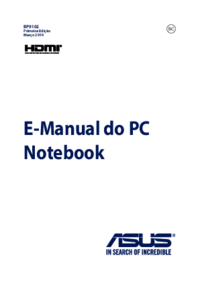


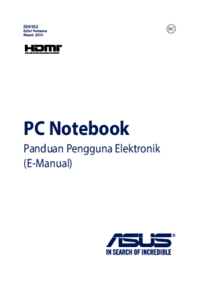








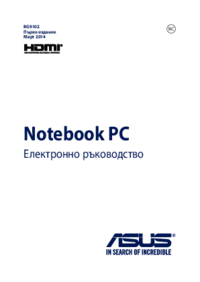


 (110 pages)
(110 pages) (128 pages)
(128 pages) (118 pages)
(118 pages)
 (136 pages)
(136 pages) (152 pages)
(152 pages) (136 pages)
(136 pages) (130 pages)
(130 pages)
 (116 pages)
(116 pages) (122 pages)
(122 pages) (108 pages)
(108 pages) (114 pages)
(114 pages) (118 pages)
(118 pages)







Comments to this Manuals